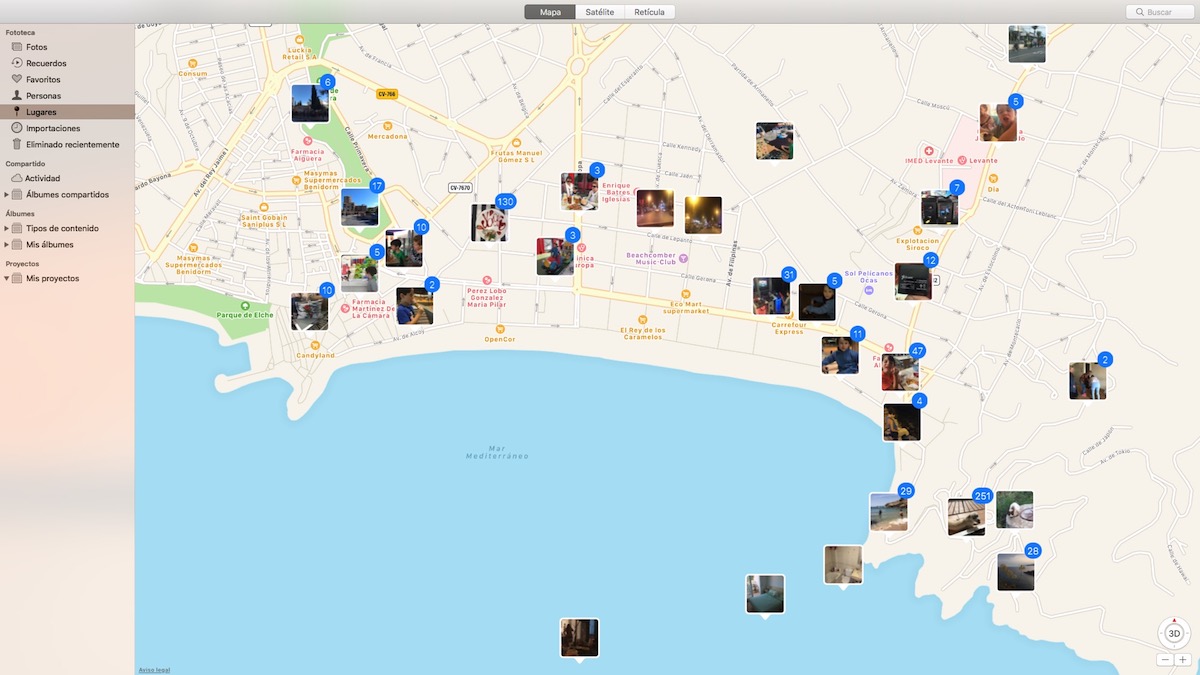
스마트 폰은 기존의 컴팩트 카메라보다 압도적 인 전투에서 승리했지만, 최근 몇 년 동안 주로 고급형 카메라에서 제공하는 품질 때문에 부러워 할 것이 거의 또는 전혀없는 품질 때문은 아닙니다. .. 주된 이유는 편안함.
우리는 항상 스마트 폰을 휴대합니다. 그리고 그것으로 우리는 사진과 비디오 모두를위한 카메라를 가지고 다닙니다 (캠코더는 스마트 폰이 등장하면서 시장이 무너지는 또 다른 제품입니다). 스마트 폰을 사용하면 어디서나 사진과 동영상을 찍을 수있을뿐만 아니라 위치 저장 그들 중.

사진을 찍을 때 생성 한 파일과 함께 EXIF라는 일련의 데이터가 저장됩니다.이 데이터는 노출, 셔터 및 기타 값뿐만 아니라 카메라가 위치 데이터 기록, 또한 저장하십시오.
e로 무엇을 할 수 있습니까?당신은 데이터입니까?

위치 데이터 덕분에 우리가 사용하는 사진 관리자에 따라 사진을 찍은 곳을 빠르고 쉽게 찾을 수 있습니다., 특정 위치에 저장된 좌표를 변환 할 필요가 없습니다.
세월이 흐르면서 반사 식 및 미러리스의 고품질 카메라, 이 기능을 추가했습니다때로는 특정 위치 옆에 사진을 저장하려면 구입해야하는 별도의 액세서리입니다.
특히 여행을 좋아한다면 위치별로 사진 분류를 시작할 때가되었다고 생각하시면, 어떻게 할 수 있는지 보여 드리겠습니다. 사진에 위치 추가 이 기능을 제공하는 장치로 제작되지 않았기 때문입니다.
Mac에서 사진에 위치 추가
Mac에서 이미지를 관리하기 위해 iPhone도 사용하는 경우 사용할 수있는 가장 좋은 응용 프로그램은 F입니다.otos, 기본적으로 사용 가능한 응용 프로그램 macOS에서. Mac에서 사진 위치를 추가하려면 다음 단계를 수행해야합니다.
- 먼저 사진 애플리케이션을 열고 이미지 선택 이 정보를 추가하려는
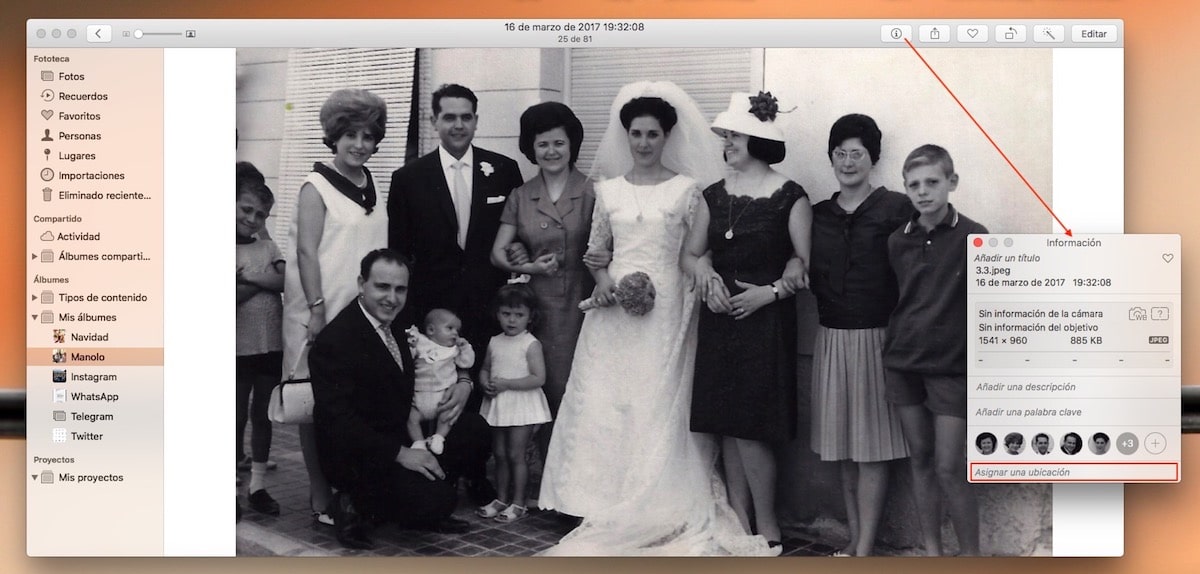
- 이미지를 선택했으면 응용 프로그램의 상단 메뉴로 이동하여 (i)를 클릭하여 이미지 속성에 액세스. 이 섹션은 이미지의 EXIF 데이터를 보여 주며, 가능한 경우 위치도 포함합니다.
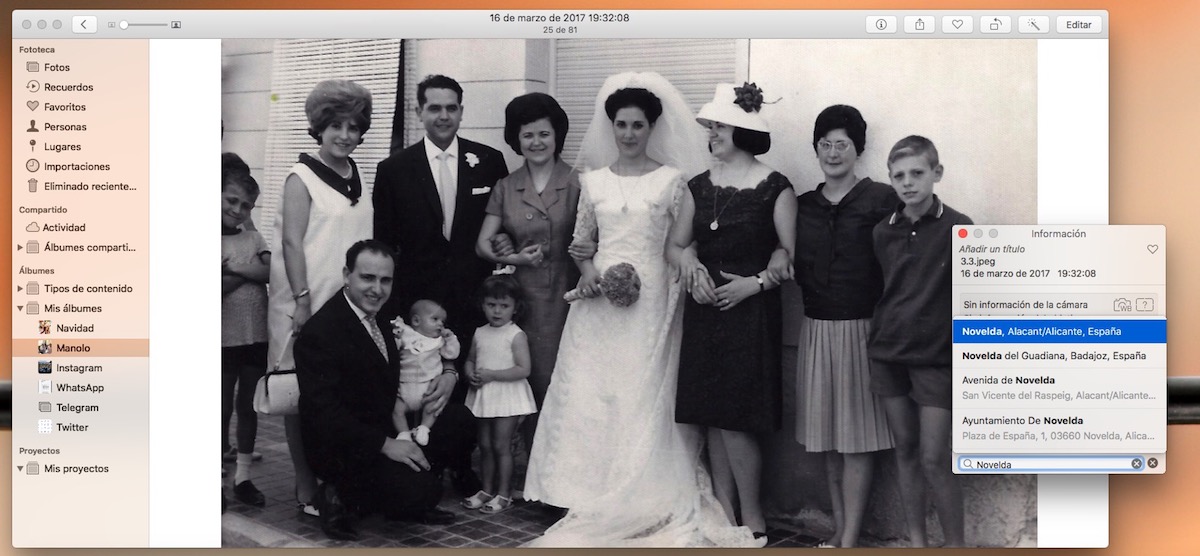
- 박스형 위치 지정 우리는 그것이 만들어진 장소를 써야합니다.이 경우에는 Novelda입니다. 작성하는 동안 자동으로 선택할 수있는 다양한 옵션이 표시됩니다.
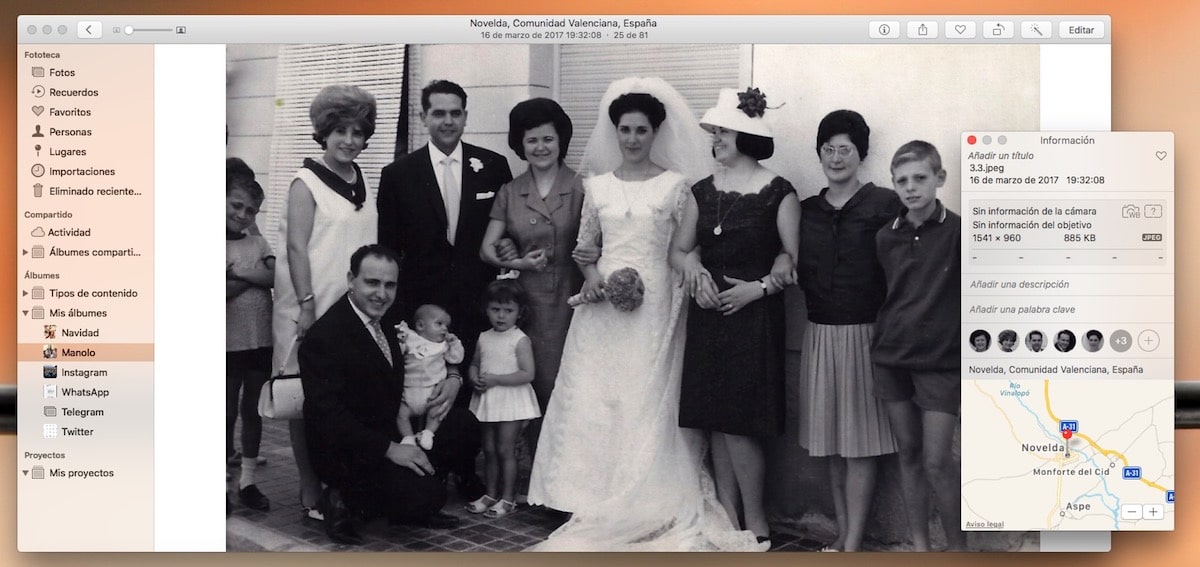
- 일단 위치의 이름을 찾았 으면 Enter를 누르십시오. 다음으로 우리가 선택한 마을의 이름이 해당 위치의지도와 함께 표시됩니다.
애플리케이션이 이미지에 추가 한 새 위치를 인식했는지 확인하려면 옵션을 사용하기 만하면됩니다. 사진 라이브러리> 장소 설정 한 위치에서 이미지를 찾습니다.
Windows에서 사진 위치 추가
불행히도 macOS와 달리 Windows 10은 사진에 위치를 추가하는 방법을 제공하지 않으므로 타사 응용 프로그램에 의존해야합니다. 최상의 결과를 제공하는 응용 프로그램을 GeoPhoto-지오 태그,지도 및 슬라이드 쇼. GeoPhoto는 무료로 다운로드 할 수있는 애플리케이션으로, XNUMX 장의 사진에만 위치를 추가 할 수 있습니다.
더 많은 사진에 위치를 추가하는 데 계속 사용하고, 제공하는 나머지 기능 (위치에 따라지도에서 이미지 찾기)을 활용하려면 체크 아웃으로 이동하여 5,99 유로를 지불하십시오. 비용이 듭니다. 이제 어떤 응용 프로그램을 사용하는지 확인 했으므로 Windows 10에서 사진에 위치를 추가 할 수 있으므로 따라야 할 단계를 보여줍니다.
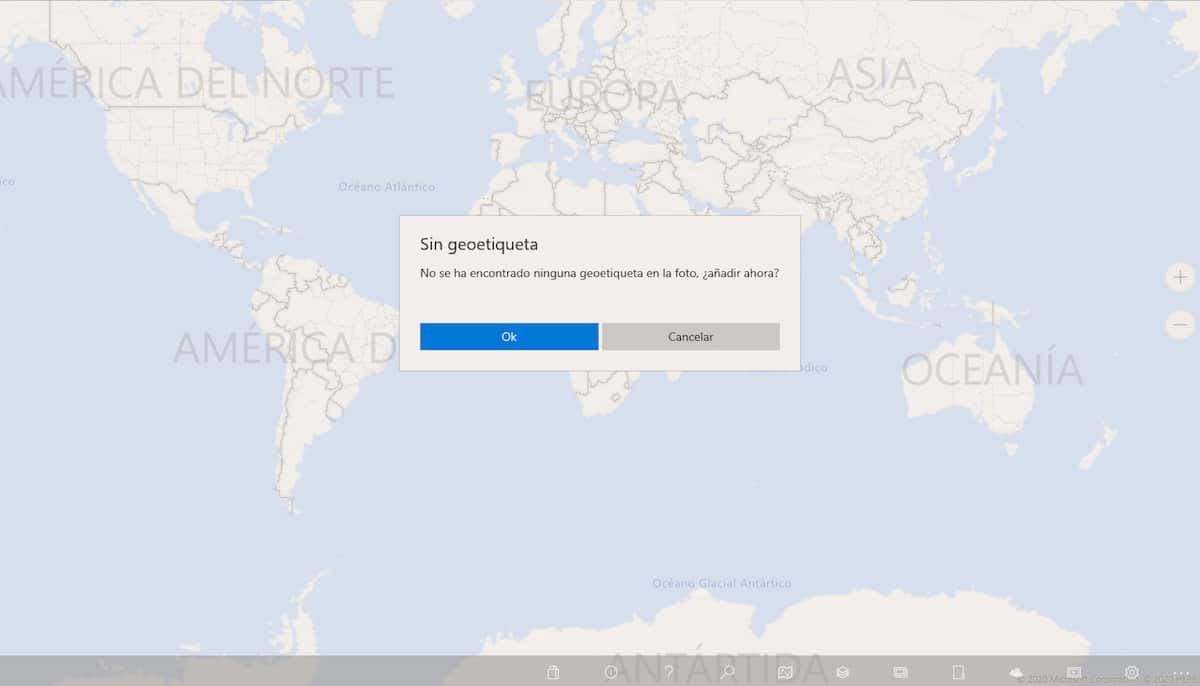
- Windows Store에서 응용 프로그램을 설치했으면 위치를 추가 할 이미지를 선택하고e 오른쪽 버튼을 클릭하고 GeoPhoto로 엽니 다.
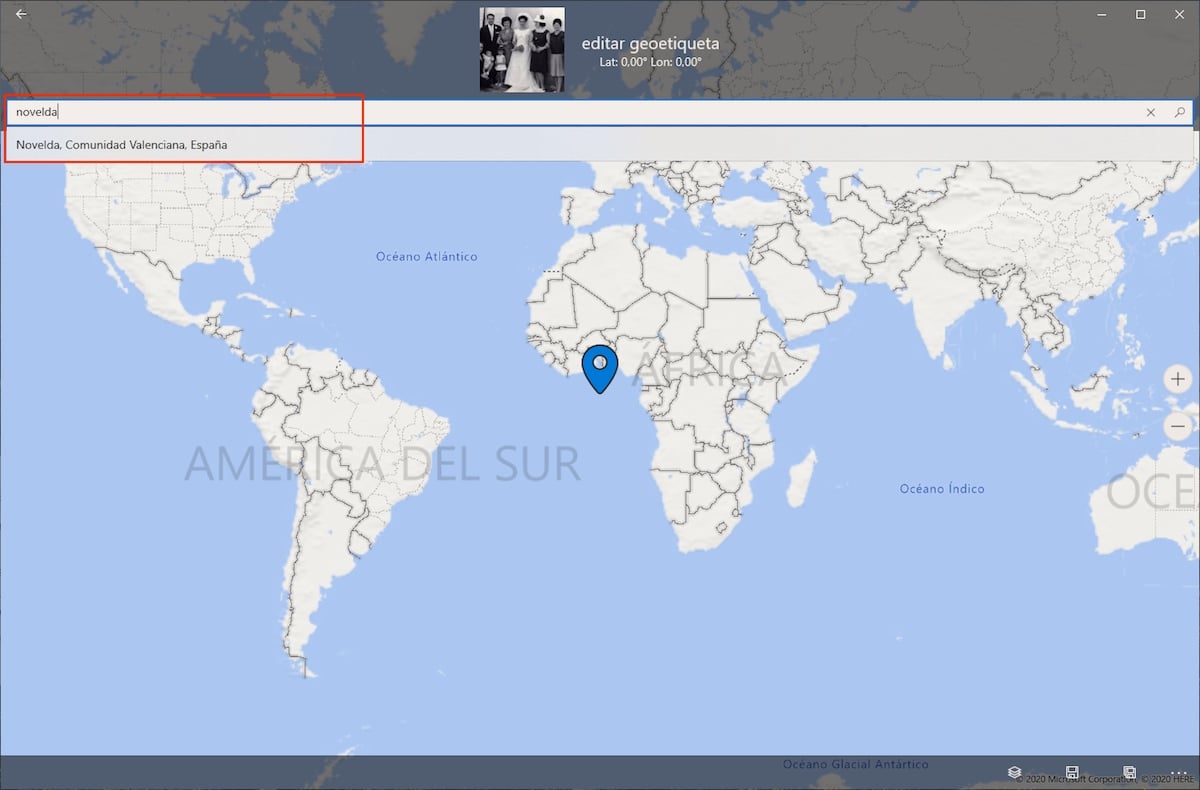
- 다음으로 우리는 이미지 위치 입력 상단 상자에서 선택하고 위치에 해당하는 옵션을 제공하는 옵션 중에서 선택합니다. 마지막으로 이미지 오른쪽 아래에있는 저장 버튼을 통해 이미지의 위치를 저장해야합니다.
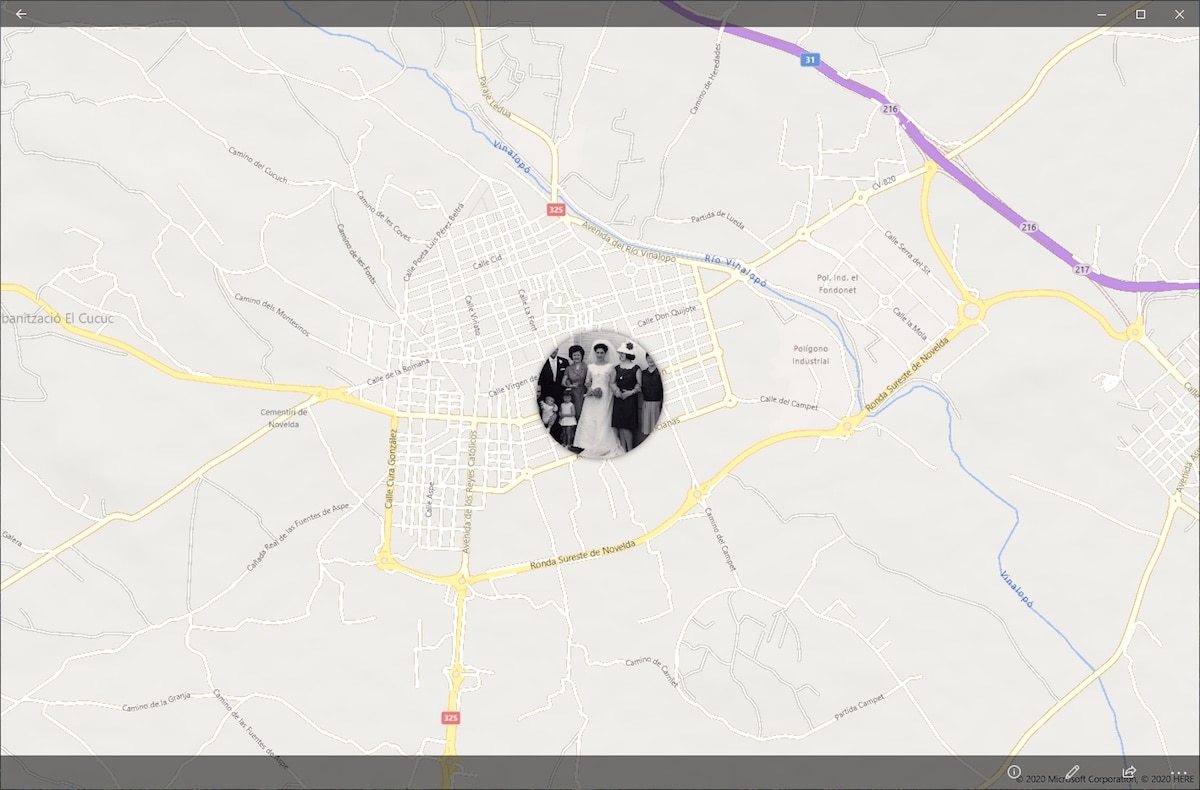
- 위치가 올바르게 저장되었는지 확인하려면 방금 사용한 이미지로 응용 프로그램을 다시 열면됩니다.이것이지도에 어떻게 표시되는지, 추가 한 위치를 사용합니다.
iPhone에 사진 위치 추가
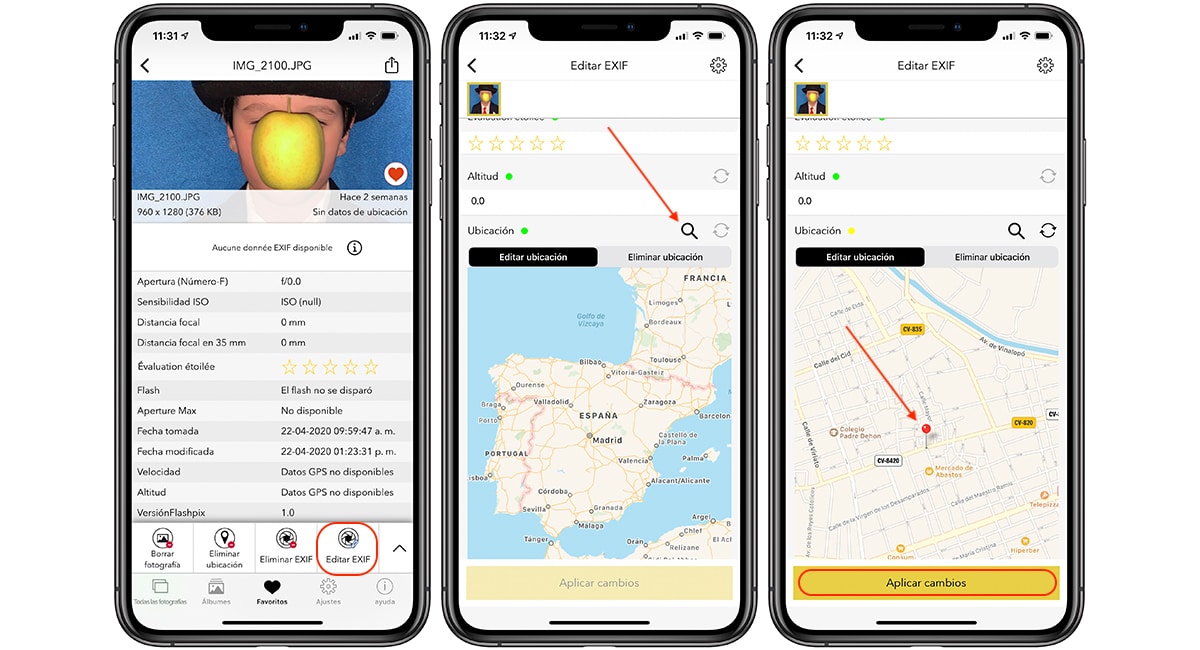
App Store에는 사진의 EXIF 데이터로 작업 할 수있는 다양한 응용 프로그램이 있습니다. 모두가 위치를 추가 할 수있는 것은 아닙니다. 장치에서 사진으로.
이 기능을 제공하는 App Store에서 사용할 수있는 최고의 옵션 중 하나는 EXIF 뷰어, 가격이 3,49 유로 인 응용 프로그램이지만, 제공하는 모든 기능을 테스트 할 수있는 제한된 수의 기능을 가진 Lite 버전을 찾을 수도 있습니다.
EXIF Viewer를 사용하여 iPhone에서 직접 사진에 위치를 추가하려면 다음을 수행해야합니다. 다음 단계:
- 응용 프로그램을 열면 이미지 선택 여기에 위치를 추가합니다.
- 다음으로 이미지의 하단 메뉴로 이동하여 EXIF를 편집합니다.
- 다음 창에서 우리는 아래쪽으로 이동합니다. 위치, 돋보기를 클릭하여 마을 이름을 입력하세요 여기에 변경 사항을 적용하고 그게 전부입니다.
Android에서 사진 위치 추가
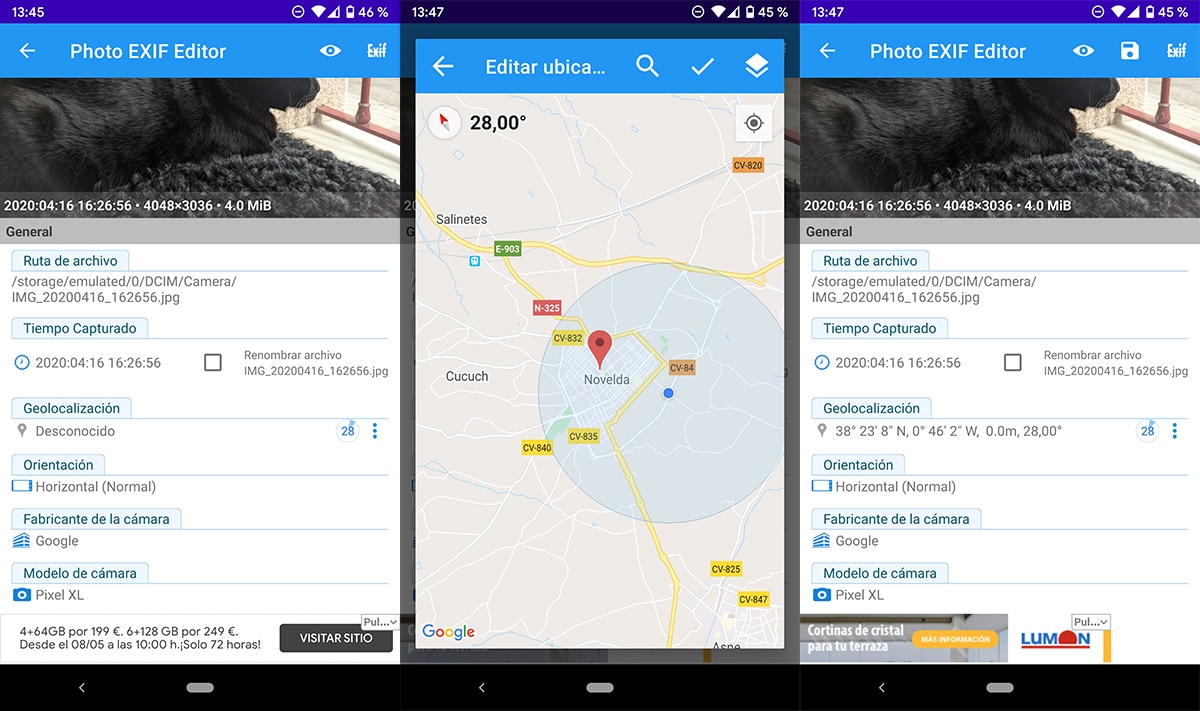
Play에는 사진 EXIF Editor 응용 프로그램이 있습니다.이 응용 프로그램은 이름에서 알 수 있듯이 사진의 EXIF 데이터 편집, 새 데이터를 추가하거나 기존 데이터를 삭제합니다. Photo EXIF Editor를 사용하여 Android에서 사진에 위치를 추가하려면 다음 단계를 수행해야합니다.
- 먼저 응용 프로그램을 열면 Explorar EXIF 데이터를 추가 할 사진을 찾습니다.
- 다음으로 원하는 모든 데이터를 수정할 수있는 편집기가 열립니다. 우리의 경우에는 지리적 위치.
- 다음으로, 사진의 대략적인 위치를 설정해야하는지도가 표시됩니다. 위치가있는 핀을 찾으면 유효성 검사 아이콘을 클릭 한 다음 동일한 위치에 표시된 아이콘을 통해 저장합니다.
- 위치와 함께 이미지를 저장하면 사진의 EXIF 데이터가 다시 표시됩니다 우리가 선택한 위치와 함께.